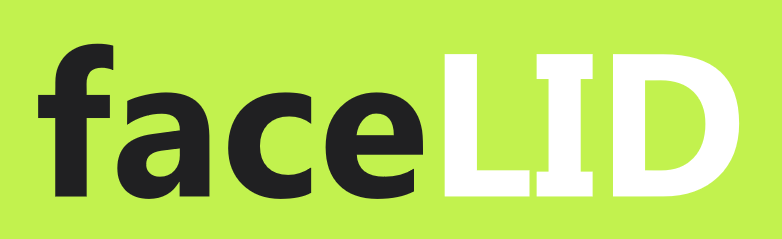Inhoudsopgave
Voordelen van het gebruik van AutoCAD voor wielontwerp
Tips voor het efficiënt ontwerpen van wielen in AutoCAD
Het ontwerpen van wielen in AutoCAD kan een uitdagende taak zijn, maar met de juiste technieken en tips kunt u efficiënt nauwkeurige en gedetailleerde wielontwerpen maken. Of u nu wielen ontwerpt voor een voertuig, machine of een andere toepassing, als u deze tips volgt, kunt u uw ontwerpproces stroomlijnen en resultaten van hoge kwaliteit produceren.
Een van de eerste dingen waarmee u rekening moet houden bij het ontwerpen van wielen in AutoCAD is de schaal van je tekening. Het is belangrijk om de juiste eenheden en schaal voor uw ontwerp in te stellen om ervoor te zorgen dat de afmetingen nauwkeurig zijn. Dit zal je helpen fouten in je ontwerp te voorkomen en het gemakkelijker maken om met nauwkeurige metingen te werken.
Bij het maken van de basisvorm van het wiel, begin je met het tekenen van een cirkel met de juiste diameter voor het wiel. U kunt het cirkelgereedschap in AutoCAD gebruiken om een perfecte cirkel te maken, of u kunt indien nodig het ellipsgereedschap gebruiken om een elliptische vorm te creëren. Zodra u de basisvorm van het wiel kent, kunt u beginnen met het toevoegen van details zoals spaken, velgen en andere kenmerken.
Om spaken voor je wiel te maken, kun je het lijngereedschap gebruiken om rechte lijnen te tekenen die vanuit het midden van het wiel naar de buitenrand lopen. Vervolgens kunt u het trimgereedschap gebruiken om de spaken op de juiste lengte en hoek af te knippen. Als u gebogen spaken wilt maken, kunt u het gereedschap Spline gebruiken om een vloeiende curve te tekenen die het gewenste Pad volgt.
Bij het ontwerpen van de velg van het wiel kunt u het gereedschap Offset gebruiken om een kleinere cirkel binnen de buitenrand te maken van het wiel. Dit geeft het stuur een realistischer en gedetailleerder uiterlijk. Vervolgens kunt u het extrudeergereedschap gebruiken om de velgdikte en -diepte aan te geven, wat bijdraagt aan het algehele uiterlijk van het wiel.
Om nog meer details aan uw wielontwerp toe te voegen, kunt u het array-gereedschap gebruiken om meerdere kopieën van spaken of andere kenmerken rond het stuur. Dit bespaart u tijd en moeite doordat u elementen snel kunt dupliceren zonder ze afzonderlijk opnieuw te hoeven tekenen. U kunt de spiegeltool ook gebruiken om een symmetrisch ontwerp te maken door elementen over een middellijn te spiegelen.
Bij het ontwerpen van wielen in AutoCAD is het belangrijk om aandacht te besteden aan de details en ervoor te zorgen dat alle afmetingen nauwkeurig zijn. U kunt het afmetingshulpmiddel gebruiken om afmetingen aan uw tekening toe te voegen, waardoor u gemakkelijker kunt controleren op fouten en ervoor kunt zorgen dat alles correct is uitgelijnd. U kunt de arceringstool ook gebruiken om delen van uw tekening in te vullen met patronen of texturen, waardoor diepte en realisme aan uw ontwerp wordt toegevoegd.
Kortom: het ontwerpen van wielen in AutoCAD kan een complex proces zijn, maar met de juiste technieken en tips kunt u u kunt op efficiënte wijze gedetailleerde en nauwkeurige wielontwerpen maken. Door de juiste schaal in te stellen, het juiste gereedschap te gebruiken en aandacht te besteden aan details, kunt u voor elke toepassing professioneel ogende wielen maken. Met oefening en geduld kunt u de kunst van het wielontwerp in AutoCAD onder de knie krijgen en verbluffende ontwerpen maken die indruk zullen maken op uw klanten en collega’s.
Aanpassen van wielontwerpen in AutoCAD

AutoCAD is een krachtige softwaretool die door architecten, ingenieurs en ontwerpers wordt gebruikt om nauwkeurige en gedetailleerde tekeningen te maken. Een van de vele functies van AutoCAD is de mogelijkheid om wielontwerpen voor verschillende projecten aan te passen. Of u nu werkt aan een auto-ontwerp, een machine of een ander project waarbij wielen nodig zijn, AutoCAD biedt een reeks tools en opties om u te helpen het perfecte wielontwerp te creëren.
Bij het aanpassen van wielontwerpen in AutoCAD zijn er een aantal belangrijke factoren waarmee u rekening moet houden. De eerste stap is het bepalen van de maat en vorm van het wiel. Met AutoCAD kunt u de diameter, breedte en profiel van het wiel eenvoudig aanpassen aan uw specifieke vereisten. U kunt ook kiezen uit een verscheidenheid aan vooraf ingestelde wielvormen of uw eigen aangepaste vorm creëren met behulp van de tekenhulpmiddelen die beschikbaar zijn in de Software.
Zodra u de basisafmetingen van het wiel heeft bepaald, kunt u doorgaan met het aanpassen van het loopvlakpatroon. AutoCAD biedt een reeks opties voor het creëren van realistische loopvlakpatronen, waaronder rechte, zigzag- en radiale ontwerpen. U kunt ook de diepte en afstand van de loopvlakken aanpassen om het gewenste uiterlijk en de gewenste functionaliteit voor uw wielontwerp te bereiken.
Naast het loopvlakpatroon kunt u ook de velg en naaf van het wiel aanpassen in AutoCAD. Dit omvat het aanpassen van de dikte, diameter en vorm van de velg, maar ook het toevoegen van details zoals spaken of decoratieve elementen. U kunt ook de naaf van het wiel aanpassen, inclusief de grootte en vorm van de middenboring en eventuele extra kenmerken zoals montagegaten of flenzen.
Nee.
Commoditynaam
| Autowielen | Een ander belangrijk aspect bij het aanpassen van wielontwerpen in AutoCAD is ervoor zorgen dat de wielen correct zijn uitgelijnd en gepositioneerd binnen uw tekening. AutoCAD biedt een reeks uitlijningshulpmiddelen waarmee u de wielen nauwkeurig kunt positioneren ten opzichte van andere componenten in uw ontwerp. Dit omvat opties voor het uitlijnen van wielen langs een pad, het uitlijnen van wielen op een specifiek punt of een specifieke as, en het uitlijnen van meerdere wielen in een patroon of reeks.
Zodra u de maat, vorm, loopvlakpatroon, velg en naaf van uw wiel hebt aangepast ontwerp, kunt u vervolgens de finishing touch toevoegen, zoals kleur, textuur en materiaaleigenschappen. AutoCAD biedt een reeks opties voor het toepassen van realistische materialen en texturen op uw wielontwerp, inclusief opties voor metaal, rubber, plastic en andere materialen. U kunt ook de kleur en transparantie van de materialen aanpassen om de gewenste look voor uw wielontwerp te bereiken. Concluderend biedt het aanpassen van wielontwerpen in AutoCAD een scala aan opties voor het creëren van realistische en gedetailleerde wielontwerpen voor een verscheidenheid aan projecten. Door rekening te houden met factoren zoals maat, vorm, loopvlakpatroon, velg, naaf, uitlijning en materialen, kunt u aangepaste wielontwerpen creëren die aan uw specifieke eisen voldoen en de algehele kwaliteit van uw tekeningen verbeteren. Of u nu wielen ontwerpt voor een auto, een machine of een ander project, AutoCAD biedt de tools en opties die u nodig hebt om professionele en nauwkeurige wielontwerpen te maken. |
| 1 | Automobile Wheels |
Another important aspect of customizing wheel designs in AutoCAD is ensuring that the wheels are properly aligned and positioned within your drawing. AutoCAD offers a range of alignment tools to help you accurately position the wheels relative to other components in your design. This includes options for aligning wheels along a path, aligning wheels to a specific point or axis, and aligning multiple wheels in a pattern or array.
Once you have customized the size, shape, tread pattern, rim, and hub of your wheel design, you can then add finishing touches such as color, texture, and material properties. AutoCAD offers a range of options for applying realistic materials and textures to your wheel design, including options for metal, rubber, plastic, and other materials. You can also adjust the color and transparency of the materials to achieve the desired look for your wheel design.
In conclusion, customizing wheel designs in AutoCAD offers a range of options for creating realistic and detailed wheel designs for a variety of projects. By considering factors such as size, shape, tread pattern, rim, hub, alignment, and materials, you can create custom wheel designs that meet your specific requirements and enhance the overall quality of your drawings. Whether you are designing wheels for a car, a piece of machinery, or any other project, AutoCAD provides the tools and options you need to create professional and accurate wheel designs.